Você não aguenta mais ver inserções de anúncios na tela do seu ASUS Zenfone 4? Aplicativos, navegadores, redes sociais, jogos ... Você quer aproveitar o conteúdo, mas cada vez que sua experiência é estragada por publicidade abusiva e intrusiva. Você ficará feliz em aprender, se ainda não souber, existem soluções para bloquear publicidade no seu ASUS Zenfone 4 . Neste contexto, primeiro descobriremos como desativar a publicidade direcionada em seu ASUS Zenfone 4. Em seguida, mostraremos como bloquear completamente a exibição de publicidade em seu ASUS Zenfone 4.
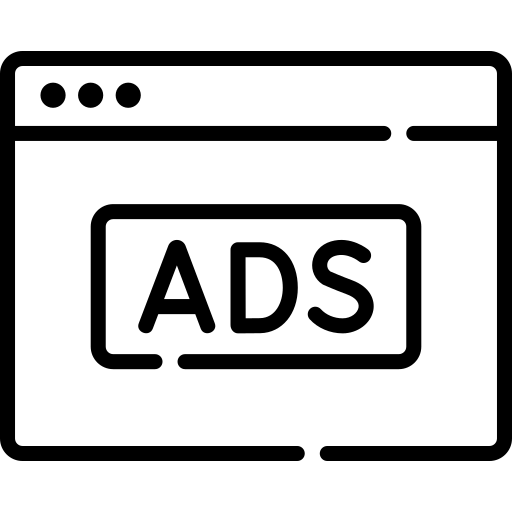
Como eu bloqueio a publicidade direcionada no meu ASUS Zenfone 4?
Corte o rastreamento de publicidade em seu ASUS Zenfone 4
Anúncios direcionados que aparecem no seu ASUS Zenfone 4 funcionam com um ID de publicidade pessoal . Além de salvar seu histórico de pesquisa, os anunciantes podem usar esse identificador para coletar dados e informações sobre seus hábitos e áreas de interesse. Para desative seu ID de publicidade et bloquear publicidade no seu ASUS Zenfone 4, aqui está a manipulação:
- Vejo você no » parametros »Do seu smartphone ASUS Zenfone 4
- Pressione a opção » Google »
- Vá para a seção "Serviços"
- Em seguida, selecione a opção " Anúncios »
- Pare a personalização de anúncios marcando o " Desative os anúncios com base em interesses "
- Você também pode clicar em » Redefina seu ID de publicidade »Para redefinir seus dados.
Desative a publicidade personalizada ao sair de seus aplicativos
Para que as empresas de publicidade tenham a menor quantidade de dados sobre você e, portanto, permitam que você diminua os anúncios direcionados em seu ASUS Zenfone 4, considere parar aplicativos que rodam em segundo plano. Na verdade, os últimos estão em » veille »E mesmo quando você não os está usando, eles coletam e transmitem informações sobre você, como sua localização. Para evitar isso, aqui está o procedimento a seguir:
- Vou ao " parametros »Do seu ASUS Zenfone 4
- Clique em " Aplicações »
- Então aperte " Fechar os aplicativos atuais "
Estes procedimentos só permitem que você desabilite anúncios direcionados em seu ASUS Zenfone 4. Existem outras soluções para bloqueá-los completamente.
Como desabilito completamente a publicidade no meu ASUS Zenfone 4?
Use um aplicativo para desativar a publicidade em seu ASUS Zenfone 4
Você deseja desativar o rastreamento e também bloquear anúncios em seu ASUS Zenfone 4 e tudo isso de graça ? Com isso em mente, a solução
Adblock Navegador é a solução perfeita. Este aplicativo permite que você navegue na Internet sem as propagandas diárias e incessantes como pop-ups, anúncios em vídeo e banners . Também evita que os anunciantes rastreiem suas ações e desativa anúncios direcionados no seu ASUS Zenfone 4. Finalmente, ele bloqueia anúncios antes de baixá-los . Isso permite que você salve dados e preserve a vida útil da bateria. Ela caminha para navigateurs , mas ao mesmo tempo para redes sociais (Twitter, Facebook, Instagram, Youtube etc). Para ativá-lo:
- Baixe o aplicativo no Google Play Store .
- Ao instalá-lo em seu ASUS Zenfone 4, você aceite os termos de uso do aplicativo.
- Inicie o navegador Adblock e selecione os aplicativos em que deseja bloquear anúncios. Em seguida, valide.
- Ele irá filtrar anúncios automaticamente em seu smartphone Android rodando em segundo plano.
Use um navegador específico que bloqueie anúncios
Se você está procurando bloqueio de anúncios integrado sem recorrer a um plugin no seu ASUS Zenfone 4, o Navegador Opera com VPN grátis é a melhor técnica. Rápido de instalar e fácil de usar, o Opera é um dos primeiros navegadores da web a integrar automaticamente um bloqueador de anúncios. Ele também incorpora um VPN grátis e ilimitado para fortalecer sua privacidade.
Se você quiser altere o endereço IP do seu ASUS Zenfone 4, você encontrará em nosso artigo a solução a seguir.
Por fim, o aplicativo é gratuito e sem assinatura. Para usar nada mais infantil:
- Baixe o aplicativo defende Google Play Store .
- Ative a função de bloqueio de anúncios nas "Configurações".
- Agora ele bloqueia quase todos os anúncios em seu ASUS Zenfone 4.
Corte o acesso à Internet do seu ASUS Zenfone 4
Um dos métodos mais básicos para bloquear anúncios em seu ASUS Zenfone 4 é cortar o acesso à internet do último ativando o " Modo avião " Na verdade, como o anúncio funciona em conexão com servidores online, quando você interrompe sua conexão, os anúncios não podem mais acessar seu smartphone Android. Claro, esse truque só funciona em aplicativos e jogos offline , não requer conexão com a Internet para andar.
No caso de você desejar um máximo de tutoriais para se tornar o mestre absoluto do ASUS Zenfone 4, nós o convidamos a assistir os outros tutoriais na categoria: ASUS Zenfone 4.
